换机前必须确认的三件事
**1. 系统版本是否满足条件?**
- iPhone需运行iOS 9或更高版本,安卓需Android 4.0以上。
- 若版本过低,先升级再操作,避免中途报错。
**2. 两部手机电量是否充足?**
- 建议**电量高于50%**,传输过程不可中断,否则可能丢失数据。
**3. *** 环境是否稳定?**
- **关闭安卓的省电模式**,防止Wi-Fi自动断开。
- 使用**5GHz频段路由器**,速度更快。
---
官方工具:Move to iOS的隐藏技巧
**Q:Move to iOS卡在“正在准备”怎么办?**
A:重启两部手机,重新打开安卓的Wi-Fi列表,手动连接iPhone生成的热点(名称以“iOS”开头)。
**操作步骤:**
1. 新iPhone激活时,在“App与数据”界面选择**“从安卓设备转移数据”**。
2. 安卓端安装**Move to iOS**(Google Play可下载),输入iPhone显示的6位数代码。
3. 勾选需迁移的内容:**通讯录、短信、照片、视频、部分应用**。
4. 传输完成后,iPhone会自动将**安卓的免费应用替换为iOS同款**(如微信→微信)。
**注意:**
- **微信聊天记录需单独备份**:安卓微信→设置→通用→聊天记录备份与迁移→迁移到另一台设备。
- **音乐文件**:若使用网易云/ *** 音乐,登录同一账号即可同步歌单,本地文件需通过电脑中转。
---
第三方方案:无电脑也能传大文件
**场景:Move to iOS失败或需传输超大视频**
**方案一:局域网传输工具**
- **SHAREit**或**Xender**:两部手机安装同一应用,安卓建热点,iPhone连接后批量发送。
- **优点**:不耗流量,速度达20MB/s。
- **缺点**:部分安卓机型需关闭“随机MAC地址”功能(Wi-Fi设置→高级→隐私)。
**方案二:云盘中转**
- **Google相册**:安卓端开启备份,iPhone登录同一谷歌账号下载原画质照片。
- **iCloud网页版**:安卓浏览器访问icloud.com,上传文件后iPhone自动同步。
---
手动迁移:容易被忽略的5类数据
**1. 短信与通话记录**
- 使用** *** S Backup & Restore**导出XML文件,通过电脑导入iPhone(需借助iTunes或第三方工具如iMazing)。
**2. 浏览器书签**
- Chrome用户:安卓端登录谷歌账号→同步书签→iPhone端Chrome登录同一账号。
**3. 健康数据**
- **Google Fit**数据无法直接迁移,建议截图保存关键记录,换机后重新录入iPhone健康App。
**4. 应用内文件**
- **WPS文档**:登录同一账号,文件自动同步。
- **游戏存档**:部分游戏(如《原神》)支持跨平台账号,需提前绑定米哈游通行证。
**5. 桌面布局**
- iPhone无法还原安卓的图标排列,建议截图保存,换机后手动调整。
---
迁移后必做的3项检查
**1. 验证通讯录完整性**
- 打开iPhone“通讯录”→右上角“列表”→检查是否有重复联系人(可合并)。
**2. 测试照片与视频**
- 进入“照片”→相簿→“最近项目”,确认所有文件可正常打开。
- **若发现HEIC格式不兼容**:设置→相机→格式→选择“兼容性更佳”。
**3. 重新授权应用权限**
- 部分应用(如银行类)需重新验证身份,安卓的指纹/面容数据不会迁移。
---
高频问题解答
**Q:安卓的MicroSD卡资料如何导入iPhone?**
A:将SD卡插入读卡器,通过**“文件”App**直接导入iPhone,或先拷贝到电脑再用iTunes同步。
**Q:迁移后安卓手机还能用吗?**
A:可以,但建议**退出谷歌账号并恢复出厂设置**,防止隐私泄露。
**Q:iPhone存储空间不足怎么办?**
A:优先迁移通讯录、短信等必要数据,照片可启用**iCloud优化存储**(设置→照片→优化iPhone存储空间)。
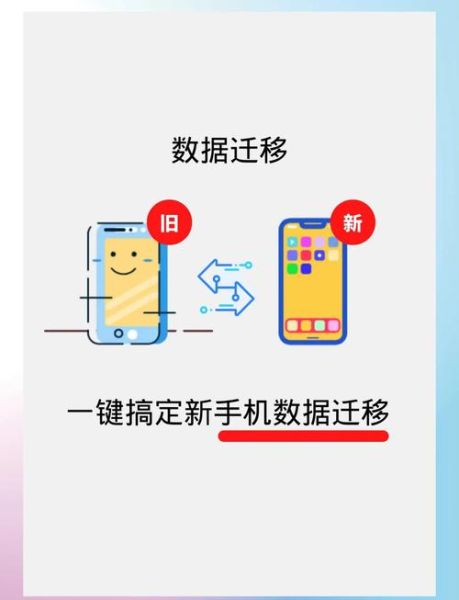
暂时没有评论,来抢沙发吧~